Informe de negociación
¿Quién puede utilizar esta función? Función disponible para los usuarios de CargoON y Trans for Forwarders que hayan adquirido el producto complementario: Business Intelligence reports. Los informes son visibles para los usuarios seleccionados por la empresa que solicita el acceso. Más información BI reports. |
- monitorear las tendencias de precios,
- optimizar costos,
- evaluar la efectividad de las negociaciones.
Fuente de datos: Los datos provienen del módulo Cargas.
Alcance de los datos: Los informes se basan en datos obtenidos del módulo Cargas e incluyen todas las cargas para las cuales se concluyó una transacción formal.
El cálculo de costes se realiza en función de la fecha de descarga.
Los tipos de cambio de divisas se calculan en la fecha de descarga.
Basándose en los datos del informe de negociación, puedes:
- comprobar qué ahorros se han conseguido o se podrían haber conseguido en cargas concretas,
- ver el proceso de negociación de cada carga en forma de gráfico,
- planificar tu estrategia para futuras negociaciones de precios basándose en datos históricos.
Navegar por el informe de Negociación
El informe consta de 6 secciones:
- KPI con datos resumidos para toda la empresa, basados en los filtros seleccionados.
- Gráfico Publication over time que muestra el número de publicaciones en días consecutivos del período seleccionado en los filtros.
- Tabla Published freights by direction con datos sobre negociaciones para las direcciones más populares.
- Tabla Freights by date con datos sobre negociaciones para cargas y rutas específicas.
- Gráfico Negotiation view que muestra el curso de las negociaciones de una carga o ruta seleccionada junto con datos sobre los transportistas.
- Lista List of carriers in conversations - lista de transportistas que respondieron a la oferta de carga.
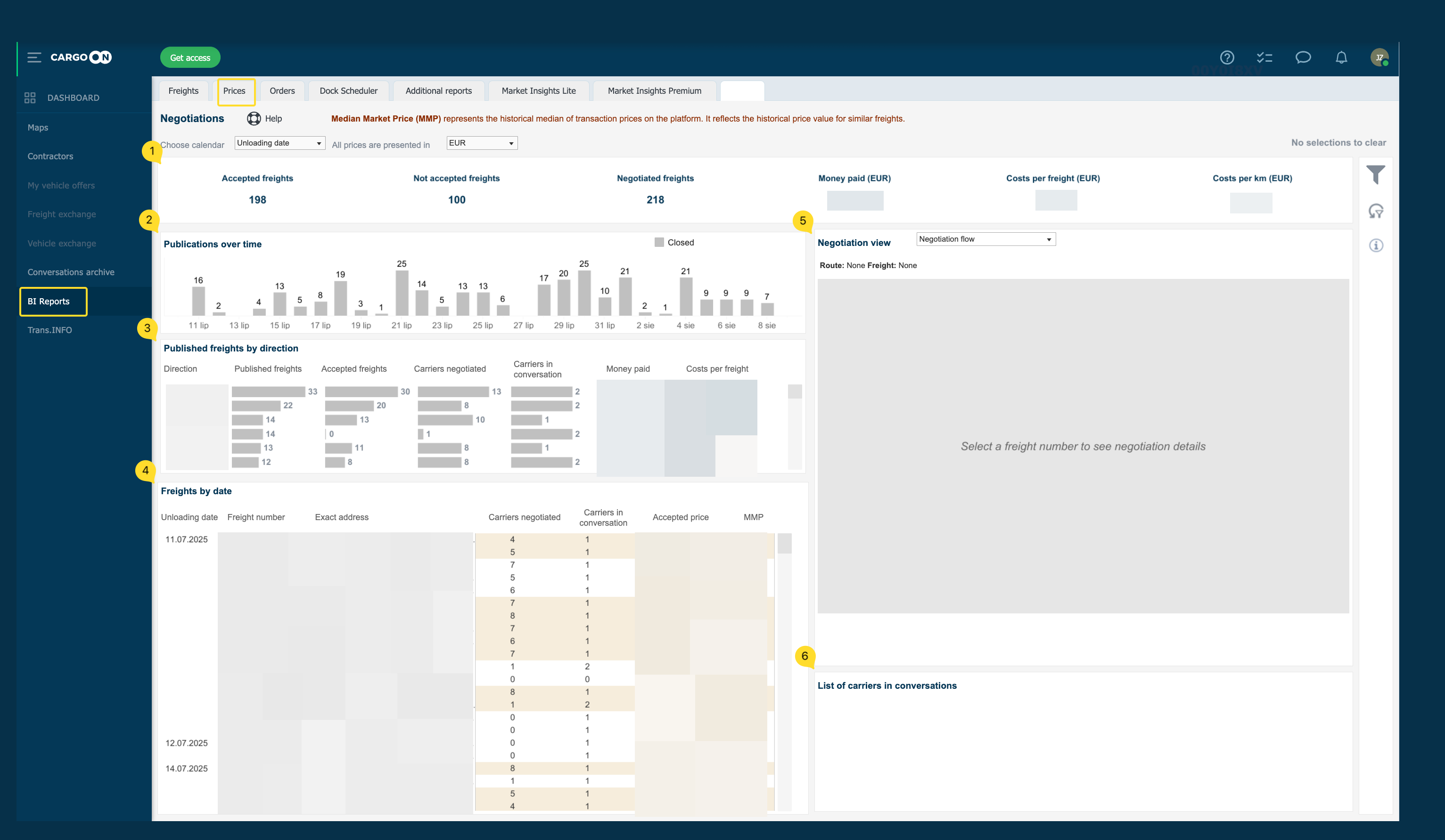
Configuración del rango de datos analizados
El rango de datos analizados se determina mediante filtros.
- Haz clic en el símbolo de filtrado en la columna derecha para abrir la configuración del filtro del informe Negotiations.
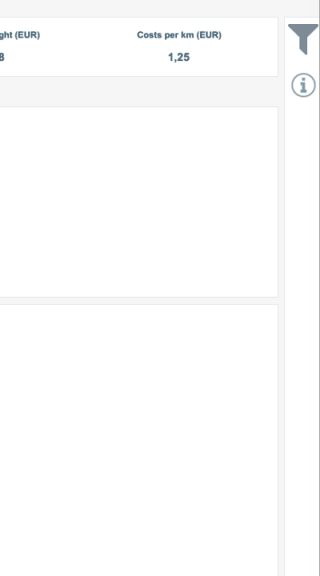
Configuración de filtrado
- En la lista desplegable debajo de KPI Choose freight status puedes seleccionar cargas por fecha de publicación, carga y descarga.
El precio mostrado se determina mediante All prices are presented in - dos monedas disponibles: PLN y EUR.

KPI del informe Negotiations
En la parte superior del informe presentamos la suma de métricas clave que se refieren a toda la empresa. Los valores se presentan para el rango de tiempo y la moneda especificados en los filtros.

Pasa el cursor sobre el mosaico seleccionado y aparecerá un cuadro con una descripción que explica el valor presentado en el mosaico.
¿Qué significan los diferentes mosaicos?
- Accepted freights - número total de cargas publicadas cuya publicación resultó en una transacción.
- Not accepted freights - cargas publicadas pero sin aceptación final.
- Negotiated Freights - número total de cargas negociadas.
- Money paid - valor total de todas las cargas aceptadas.
- Cost per freight - valor de una carga en el tiempo analizado.
- Cost per km - valor promedio de la carga calculado por cada kilómetro recorrido.

EN
Gráfico Publications over time
En esta parte del informe se encuentra un gráfico de barras que muestra el número de publicaciones en días consecutivos del período seleccionado en los filtros.
- Barra gris - indica publicaciones finalizadas.
- Barra roja - indica publicaciones en progreso.
Al pasar el cursor sobre cualquier barra, aparece una ventana de sugerencias que contiene datos detallados:
- fecha de publicación,
- estado de la carga,
- número de publicaciones de ese día.
TIP
Tabla Published freights by directions
La tabla presenta las rutas más populares en las que se han realizado y negociado las ofertas.
Para cada dirección puedes verificar:
- número total de cargas únicas que se han publicado (Published freights),
- número total de cargas únicas que se han aceptado (Accepted freights),
- número total de transportistas únicos que participaron en las negociaciones en una ruta determinada (Carriers negotiated),
- número total de transportistas únicos que respondieron a la oferta (Carriers in conversation),
- valor total de todas las cargas aceptadas en una ruta determinada (Money paid),
- valor calculado por carga (Cost per freight).
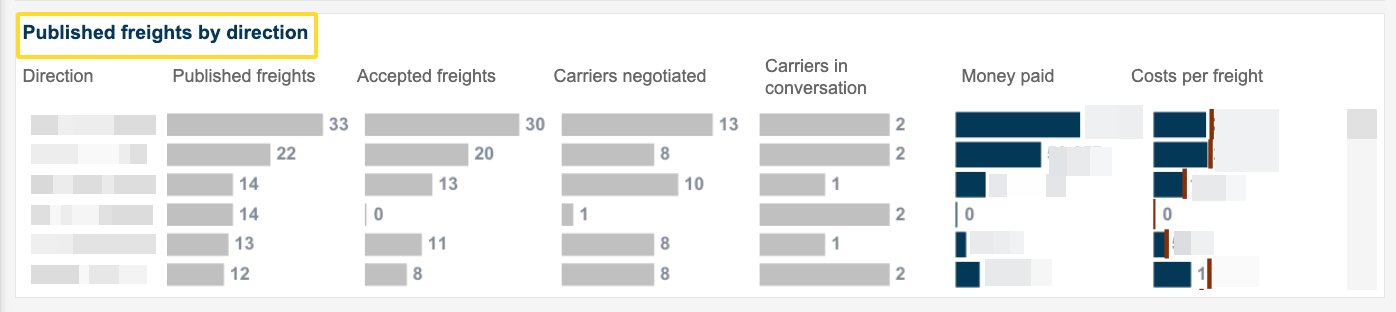
Tabla Freights by date
La tabla presenta datos para el número total de direcciones, incluyendo:
- fecha de publicación de la carga,
- número de carga,
- direcciones exactas de carga y descarga,
- número de transportistas que negocian una carga determinada,
- número de transportistas que respondieron a la oferta,
- precio aceptado para una carga determinada,

Puede elegir el tipo de clasificación y mostrar los datos de:
- Todos los fletes,
- fletes sin ahorro,
- fletes con ahorro.

Gráfico de la vista Negociación
Para mostrar un gráfico en la sección Vista Negociación, haga clic en el flete que desea analizar en la tabla Fletes por fecha. La información sobre el flete para el que se mostrarán los gráficos (ruta, número de flete) se encuentra encima del gráfico.

Hay tres tipos de vistas disponibles en la sección Vista de negociación:

- Flujo de negociación: progreso de la negociación en las rutas seleccionadas.
- Primera columna: lista de todos los transportistas que participaron en la negociación de la oferta en esta ruta.
- Segunda columna: Trans-Id del empleado que negoció en nombre de la empresa.
- Tercera columna: gráfico de barras que muestra el curso de las negociaciones
- Rosa claro: ofertas presentadas por el empleado de su empresa.

- Mostrar por operador: ver las negociaciones por operador. - Gris: precios negociados.
- Primera columna: lista de todos los operadores que participaron en la negociación de la oferta en esta ruta.
- Segunda columna: Trans-Id del empleado que negoció en nombre de la empresa.
- Tercera columna: gráfico de barras que muestra el curso de las negociaciones.
- Azul marino: precios aceptados.

- Mostrar sin desglose: muestra el curso de las negociaciones sin un desglose detallado. Los precios que se negociaron se marcan en gris, y los importes aceptados se marcan en azul oscuro.
Las horas durante las que se llevaron a cabo las negociaciones se marcan en la parte inferior de la tabla.

Lista de transportistas en conversaciones
Lista de transportistas que respondieron a la oferta de transporte. Incluye el nombre de la empresa y el Trans-Id del empleado.

Funciones adicionales
En la parte derecha de los informes, encontrará una columna con funciones adicionales:
- Filtros (explicamos cómo funcionan en la sección del artículo sobre la definición de un rango de datos).

- Botón Configuración inicial: con un solo clic, puede borrar los filtros aplicados (excepto la moneda) y restaurar al instante el informe a su aspecto original.
- El icono «i»: pase el cursor por encima del icono para ver información detallada sobre el rango de datos.


